在工作中,有些事情明明非常简单,但却极其繁琐和不断重复导致效率低。
今天,建国就针对这类情况,分享 6 款软件,简化那些你习以为常的操作流程,帮助大家从琐碎中解脱出来。
能一步到位的,绝不多此一举!

快速搜索,结果一触即达
Quicker:小巧实用的捷径工具
当你阅读微信文章时需要查询一个陌生词,你会怎么做?
一般操作:选中文字——复制——打开浏览器——粘贴——执行
便捷操作:选中——点击——执行
帮助你省去复制——切换——粘贴的过程,由后台自动完成。
除此之外,Quicker 还有文本处理、翻译、编程等几千种动作,就像一个百宝箱,你可以根据自己的工作需要搭配快捷动作,或者自己创建。
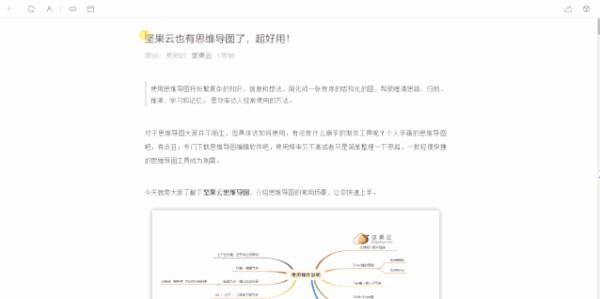
类似的捷径软件还有 RunAny,可根据习惯使用。
快速处理,一拖就好
FilePane:Mac上 快速文件处理工具
FilePane 应用启动后,每次选中文件进行拖拽操作,FilePane 的快捷小图标就会出现。将选中的对象扔进去,便可以启动对应的处理界面。
不同文件不同菜单,如果我们给 FilePane 一张图片,那么它便会出现以下处理方式:以邮件发送、设为壁纸、压缩打包、转换格式、分享等。
如果是一段文字,则会出现:总字符数(包括空格和标点)、字数、置入剪贴板等。
快速预览,减少软件启动
QuickLook:Windows 上的空格预览神器
每当找文件时,需要打开一堆窗口查看内容,笨重且繁琐,02年的电脑都卡出天际……
使用MAC电脑的小伙伴都晓得「一指禅」,选中任意文件夹或图片后,轻敲一下空格键,就能快速预览文件。
QuickLook 就是一款Windows上「一指禅」,支持快捷预览图片、压缩包、视频、office 文件等几十种格式的文件。
预览状态下,可以直接移动鼠标快速预览不同文件。

类似软件:Seer
快速保存:批量下载图片
Eagle:收图神器,设计师的第二大脑
虽然建国之前推荐过这款图片管理软件,但必须单独强调下它的批量下载功能
当你想要下载某个网页上的100000张图片,你会怎么做?
一般操作:逐个点击下载,耗费5小时
快捷操作:批量收藏,一键自动下载
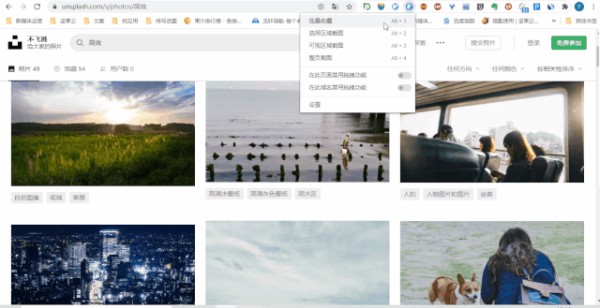
Eagle 独特的“穿透技术”可以穿透锁右键、防下载等网站的限制,如 Instagram、500px、Flickr 等,轻松保存图片。
快速定位:切换只需1秒
Listary:搜索和定位神器
当你需要将某个文件保存到指定位置时,你会怎么办?
一般操作:右键——打开一层文件夹——再打开一层文件夹——再打开一层文件夹———保存
便捷操作:右键——搜索文件夹名——保存
经常是打开十几层后,发现这不是你想要保存的位置,又返回重新选择存储位置。
还有一种情况更便捷,你要将文件存储到刚才打开过的文件夹,那么就直接按快捷键 Ctrl+G,自动切换存储位置。
快速访问:文件触手可及
Win:一键查看查看常用文件
在浏览器上,我们可以把常用的网页加入书签,不必每次使用都寻找一番。
对于常用的文件(夹),我们也可以设置为"书签",快速打开使用。
1.首先找到这个文件
2.右键-->发送到-->桌面快捷方式
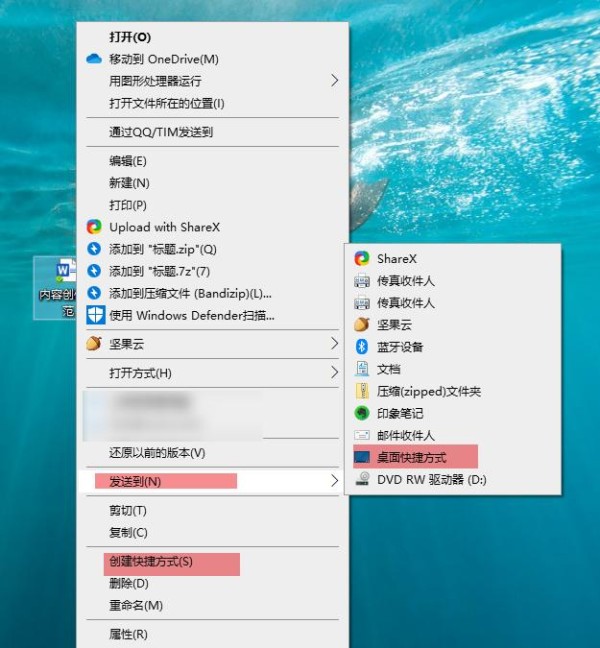
3.将文件(夹)更改成你喜欢的名字
4.找到路径: C:\ProgramData\Microsoft\Windows\Start Menu\Programs
5.将桌面上的快捷方式复制进来
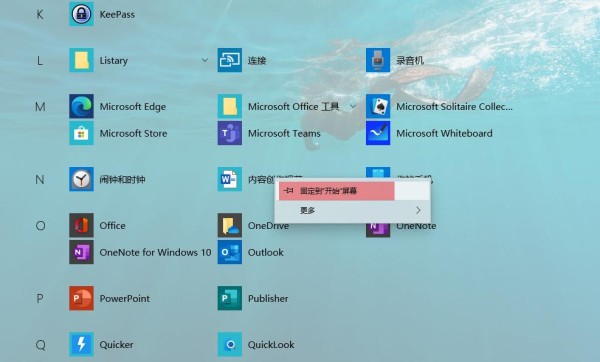
这时候在开始屏幕的所有应用里就有了你的快捷方式了
6.右键固定到开始屏幕就 OK 啦
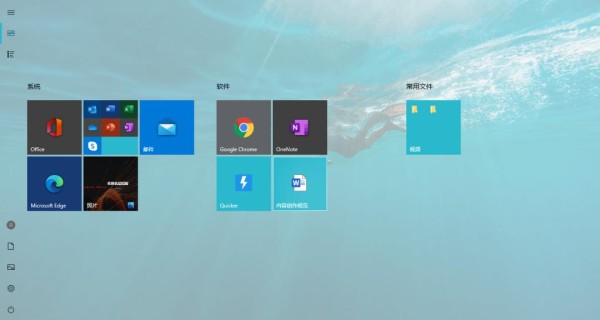
一方面调取常用文件/应用更便捷,直接按“win”键就可以了。一方面是可以让桌面看起来更简洁。
无感同步:不用手动上传
坚果云:任何设备,随时随地实现文件共享
我们使用网盘存储的时候,编辑完文件后都需要手动点击或拖拽文件上传。如果需要修改的话,又需要从网盘中下载后重新编辑。编辑完成后,再命名V2.0,再次上传到网盘中......一次两次还能忍受,但如果次数频繁,这个流程就极其浪费时间而且文件版本容易混乱。
使用坚果云同步网盘,就不用担心这个问题。坚果云有强大的自动同步功能,自动将文件更新备份到客户端和云端,无需手动操作,创造便捷、“无感”的用户体验。
而且坚果云还有历史版本功能,我们可以查看任一同步文件夹中文件的历史版本,再也不用V1.0版、V2.0版.......
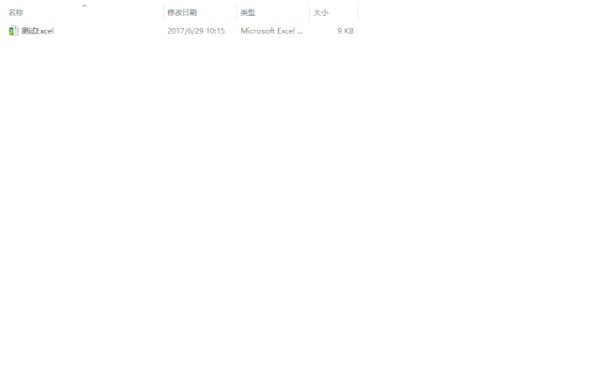
使用坚果云查看文件历史版本
快下班了,文件还没做完,发到微信传输助手,回到家后再下载使用?做完后,再发到文件传输助手,第二天回公司再下载?
我们大多数传输一份文件就是如此的反反复复。
采用坚果云,你就不需要手动发送接受了,只要编辑好文件保存,文件就会自动同步更新,使得家庭电脑和公司电脑保持一样!
是不是方便很多了?
希望大家在工作中要不断思考可以优化的点,结合优质应用,打造适合自己工作和习惯的工作流,这样才能最大程度释放效率。

